Win7桌面时钟插件怎么添加 win7时钟桌面插件添加的方法
更新时间:2022-12-19 09:15:00作者:qin
在win7专业版电脑中我们可以根据操作需求添加不同的小工具,有些用户想要添加时钟小工具,但是不知道如何去添加,首先我们需要打开win7电脑的控制面板,点击时钟、语言和区域选项,即可点击添加时钟小工具了,以下就是win7添加时钟小工具方法介绍,添加完时钟后我们可以自由设置时钟的样式。
具体方法如下:
1、打开开始菜单,点击控制面板。
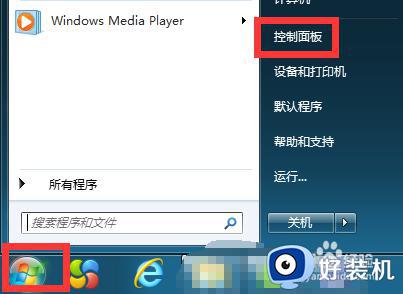
2、弹出对话框,点击时钟、语言和区域。
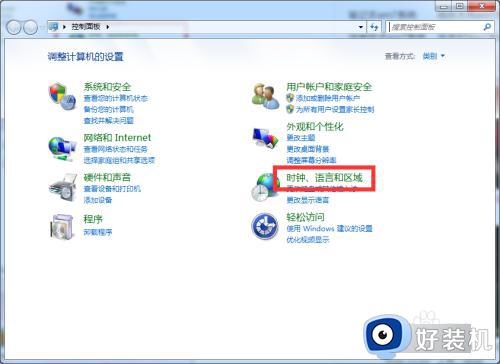
3、进入后,点击向桌面添加时钟三侵小工具。
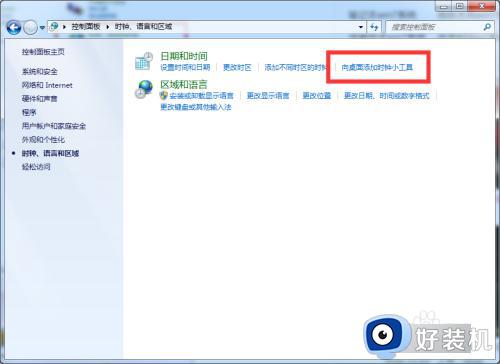
4、弹出对话框,在时钟上右击,点击添加。

5、时钟插件添加完成。

6、也可以在时钟上按薪歌泛住鼠标右键向桌面拖动。

以上就是小编为您带来的关于win7时钟桌面插件添加的方法的全部内容,跟着上面的步骤一步步来进行操作吧,想要更过多资讯请关注好装机。
Win7桌面时钟插件怎么添加 win7时钟桌面插件添加的方法相关教程
- win7为何无法添加时钟小工具 win7桌面怎么添加时钟小工具
- win7如何在桌面添加系统小工具 win7怎么添加桌面小工具
- win7桌面添加我的电脑的方法 win7桌面如何添加我的电脑图标
- win7我的电脑怎么添加到桌面 win7怎么把我的电脑图标放到桌面上
- win7桌面便签怎么添加 win7怎样在电脑桌面上添加便签
- win7桌面备忘录怎么建立 win7桌面备忘录悬浮窗如何添加
- win7添加我的电脑到桌面的方法 Win7怎么把我的电脑放桌面
- win7的计算机图标怎么添加到桌面 win7如何将计算机图标添加到桌面
- win7怎么样添加扫描仪图标到桌面 把扫描仪图标添加到win7桌面的方法
- win7家庭版我的电脑怎么添加到桌面 win7家庭版怎么调出我的电脑
- win7访问win10共享文件没有权限怎么回事 win7访问不了win10的共享文件夹无权限如何处理
- win7发现不了局域网内打印机怎么办 win7搜索不到局域网打印机如何解决
- win7访问win10打印机出现禁用当前帐号如何处理
- win7发送到桌面不见了怎么回事 win7右键没有发送到桌面快捷方式如何解决
- win7电脑怎么用安全模式恢复出厂设置 win7安全模式下恢复出厂设置的方法
- win7电脑怎么用数据线连接手机网络 win7电脑数据线连接手机上网如何操作
win7教程推荐
- 1 win7每次重启都自动还原怎么办 win7电脑每次开机都自动还原解决方法
- 2 win7重置网络的步骤 win7怎么重置电脑网络
- 3 win7没有1920x1080分辨率怎么添加 win7屏幕分辨率没有1920x1080处理方法
- 4 win7无法验证此设备所需的驱动程序的数字签名处理方法
- 5 win7设置自动开机脚本教程 win7电脑怎么设置每天自动开机脚本
- 6 win7系统设置存储在哪里 win7系统怎么设置存储路径
- 7 win7系统迁移到固态硬盘后无法启动怎么解决
- 8 win7电脑共享打印机后不能打印怎么回事 win7打印机已共享但无法打印如何解决
- 9 win7系统摄像头无法捕捉画面怎么办 win7摄像头停止捕捉画面解决方法
- 10 win7电脑的打印机删除了还是在怎么回事 win7系统删除打印机后刷新又出现如何解决
